
この記事では、Linux オペレーティング システムの ECS 上に Docker を構築する方法を紹介し、具体的な手順に焦点を当てています。この記事の内容は非常にコンパクトなので、根気よく勉強していただければ幸いです。
ECS での Docker の構築 (CentOS7)
この記事では、CentOS システムでの Docker のデプロイ プロセスについて説明します。 Ubuntu システムでの Docker のインストールについては、具体的な実践方法については、Docker 実践ドキュメントを参照してください。
適用可能なオブジェクト
Linux オペレーティング システムに精通しており、Alibaba Cloud ECS の使用を開始したばかりの開発者に適用されます。
メインコンテンツ
dockerのデプロイ
dockerの基本的な使い方
イメージ制作
Dockerのデプロイ
主な説明この記事の内容 Docker を手動でインストールする場合は、クラウド マーケットで対応するイメージを購入し、ワンクリックでクラウド サーバーをデプロイすることもできます。
この記事の実際のオペレーティング システムのバージョンは CentOS 7.2 64 3.10.0-514.6.2.el7.x86_64 です。
Docker には 64 ビット システムが必要で、カーネル バージョンは少なくとも 3.10
yum ソースを追加します。
# yum install epel-release –y # yum clean all # yum list
Docker をインストールして実行します。
# yum install docker-io –y # systemctl start docker
インストール結果を確認します。
# docker info
次の xin 説明情報が表示され、インストールが成功したことが示されます。
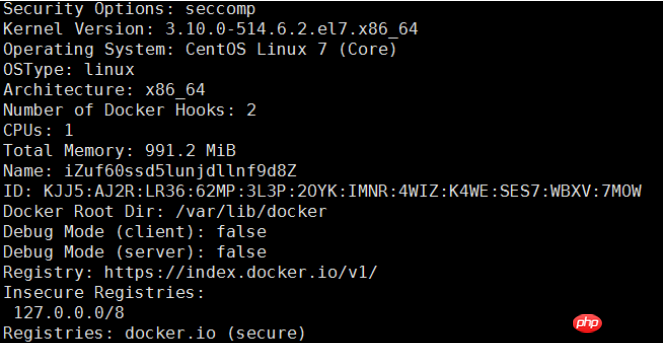
Docker の基本的な使い方
Docker デーモンの管理。
# systemctl start docker #运行Docker守护进程 # systemctl stop docker #停止Docker守护进程 # systemctl restart docker #重启Docker守护进程
画像管理。この記事では、Alibaba Cloud ウェアハウスの Apache イメージを使用します。
# docker pull registry.cn-hangzhou.aliyuncs.com/lxepoo/apache-php5
ラベルを変更する Alibaba Cloud ウェアハウス イメージのイメージ名は非常に長いため、メモリの区別を容易にするためにイメージ ラベルを変更できます。
# docker tag registry.cn-hangzhou.aliyuncs.com/lxepoo/apache-php5:latest aliweb:v1
既存のミラーを表示します。
# docker images
画像を強制削除しました。
# docker rmi –f registry.cn-hangzhou.aliyuncs.com/lxepoo/apache-php5
コンテナ管理。
e121d5f99e1e は、 docker image コマンドを実行してクエリされるイメージ ID です。 docker run コマンドを使用してコンテナに入ります。
# docker run –ti e121d5f99e1e /bin/bash
exit を使用して現在のコンテナを終了します。
run コマンドと -d パラメーターを使用すると、コンテナーをバックグラウンドで実行できます。 -name は、コンテナーの名前が apache であることを指定します。
# docker run -d --name apache e121d5f99e1e
バックグラウンドで実行されているコンテナに入ります。
# docker exec -ti apache /bin/bash
コンテナをミラーにします。
# docker commit containerID/containerName newImageName:tag
テストとリカバリを容易にするために、まずソース イメージを実行し、次にテスト用に単純な名前のイメージを作成します。
# docker commit 4c8066cd8c01 apachephp:v1
コンテナを実行し、ホストの 8080 ポートをコンテナにマップします。
# docker run -d -p 8080:80 apachephp:v1
ブラウザにホスト IP と 8080 ポートを入力してテストにアクセスし、次の内容が表示された場合は、操作が成功したことを意味します。
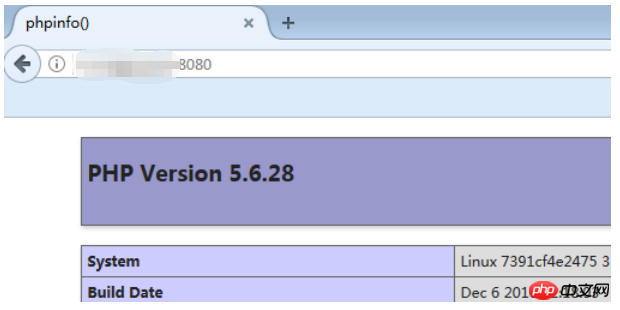
イメージ制作
dockerfileの内容を準備します。
# vim Dockerfile
FROM apachephp:v1 #声明基础镜像来源
MAINTAINER DTSTACK #声明镜像拥有者
RUN mkdir /dtstact #RUN后面接容器运行前需要执行的命令,由于Dockerfile文件不能超过127行,
因此当命令较多时建议写到脚本中执行
ENTRYPOINT ping www.aliyun.com #开机启动命令,此处最后一个命令需要是可在前台持续执行的命令,
否则容器后台运行时会因为命令执行完而退出。イメージをビルドします。
docker build -t webcentos:v1 . # . 是Dockerfile文件的路径,不能忽略 docker images #查看是否创建成功 docker run –d webcentos:v1 #后台运行容器 docker ps #查看当前运行中的容器 docker ps –a #查看所有容器,包括未运行中的 docker logs CONTAINER ID/IMAGE #如未查看到刚才运行的容器,则用容器id或者名字查看启动日志排错 docker commit fb2844b6c070 dtstackweb:v1 #commit 后接容器id 和构建新镜像的名称和版本号。 docker images #列出本地(已下载的和本地创建的)镜像 docker push #将镜像推送至远程仓库,默认为 Docker Hub
イメージをレジストリにプッシュします。
docker login --username=dtstack_plus registry.cn-shanghai.aliyuncs.com #执行后输入镜像仓库密码 docker tag [ImageId] registry.cn-shanghai.aliyuncs.com/dtstack123/test:[镜像版本号] docker push registry.cn-shanghai.aliyuncs.com/dtstack123/test:[镜像版本号]
イメージ ウェアハウスにイメージのバージョン情報が表示された場合は、プッシュが成功したことを意味します。
[ImageId]と[イメージのバージョン番号]は、独自のイメージ情報に基づいて入力してください。
以上がLinux オペレーティング システムの ECS 上に Docker を構築する方法の詳細内容です。詳細については、PHP 中国語 Web サイトの他の関連記事を参照してください。